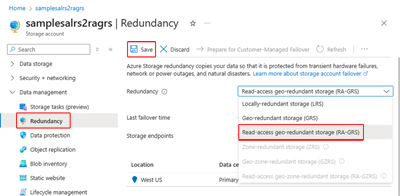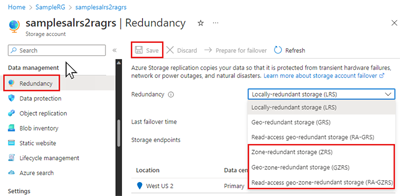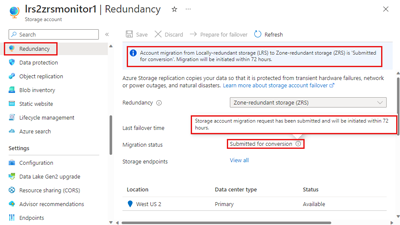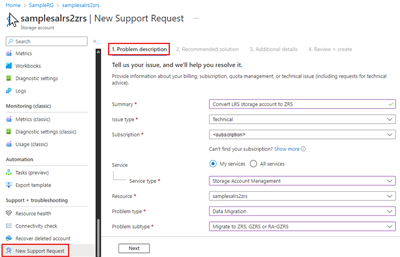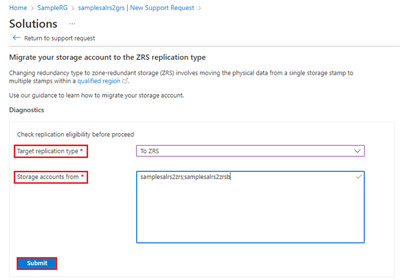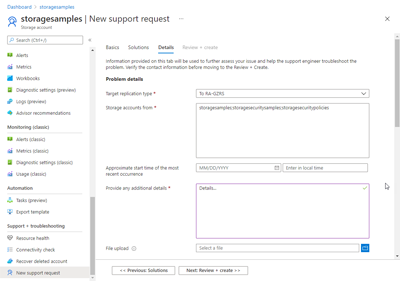Change how a storage account is replicated(스토리지 계정이 복제되는 방식 변경)
Azure Storage는 계획된 이벤트와 계획되지 않은 이벤트에 대응하여 데이터를 보호하기 위해 항상 데이터의 여러 복사본을 저장합니다. 이러한 이벤트로는 일시적인 하드웨어 오류, 네트워크 또는 정전, 대규모 자연 재해가 있습니다. 데이터 중복도는 오류가 발생하더라도 스토리지 계정이 Azure Storage용 SLA(서비스 수준 계약)를 충족하도록 보장합니다.
이 문서에서는 기존 스토리지 계정에 대한 복제 설정을 변경하는 프로세스를 설명합니다.
복제 유형 변경 옵션
시나리오에 가장 적합한 중복도 구성을 결정할 때는 저렴한 비용과 높은 가용성 간의 균형을 고려하세요. 다음 요소를 고려하여 어떤 중복도 구성을 선택해야 할지 결정합니다.
- 주 지역 내에서 데이터가 복제되는 방식입니다. 주 지역의 데이터는 LRS(로컬 중복 스토리지)를 사용하여 로컬로 복제하거나 ZRS(영역 중복 스토리지) 를 사용하여 Azure 가용성 영역 간에 복제할 수 있습니다.
- 데이터가 지역 복제되는지 여부입니다. 지역 복제는 주 지역에서 지리적으로 멀리 떨어진 보조 지역으로 데이터를 복제하여 지역 재해로부터 보호합니다. 지역에서 복제된 구성에는 GRS(지역 중복 스토리지) 및 GZRS(지역 영역 중복 스토리지)가 포함됩니다.
- 보조 지역의 복제된 데이터에 대한 읽기 권한이 애플리케이션에 필요한지 여부입니다. 어떤 이유로든 주 지역을 사용할 수 없는 경우 보조 지역에 복제된 데이터에 대한 읽기 권한을 허용하도록 스토리지 계정을 구성할 수 있습니다. 보조 지역에 복제된 데이터에 대한 읽기 권한을 제공하는 구성에는 RA-GRS(읽기 액세스 지역 중복 스토리지) 및 RA-GZRS(읽기 액세스 지역 영역 중복 스토리지)가 포함됩니다.
모든 중복도 옵션에 대한 상세 개요는 Azure Storage 중복도를 참조하세요.
필요에 따라 스토리지 계정의 중복도 구성을 변경할 수 있지만 일부 구성에는 제한 및 가동 중지 시간 요구 사항이 적용됩니다. 환경 내에서 변경하기 전에 이러한 제한 사항과 요구 사항을 검토하면 사용자 고유의 시간 범위 및 작동 시간 요구 사항과의 충돌을 방지할 수 있습니다.
복제 설정을 변경하는 방법에는 세 가지가 있습니다.
- 보조 지역에 대한 지역 복제 또는 읽기 권한을 추가하거나 제거합니다.
- 변환을 수행하여 영역 중복도를 추가하거나 제거합니다.
- 처음 두 옵션이 지원되지 않는 경우 또는 특정 시간 범위 내에 변경이 완료되도록 하려면 수동 마이그레이션을 수행합니다.
지역 중복도와 읽기 권한은 동시에 변경할 수 있습니다. 그러나 영역 중복도와 관련된 모든 변경은 변환이 필요하며 2단계 프로세스를 사용하여 별도로 수행해야 합니다. 이 두 단계는 순서와 관계없이 수행할 수 있습니다.
중복도 구성 변경
다음 표는 복제 형식 간에 전환하는 방법에 대한 개요를 제공합니다.
참고 항목
수동 마이그레이션은 복제 유형 변경 제한 내에서 복제 설정을 변경하려는 모든 시나리오에 대한 옵션입니다. 간소화를 위해 수동 마이그레이션 옵션은 다음 표에서 제외됩니다.
| 전환 | LRS로 | GRS/RA-GRS로 6 | ZRS로 | GZRS/RA-GZRS로 2,6 |
|---|---|---|---|---|
| LRS에서 | 해당 사항 없음 | Azure portal, PowerShell 또는 CLI 1,2 사용 | 변환 수행2,3,4,5 | 먼저 Portal, PowerShell 또는 CLI를 사용하여 GRS/RA-GRS로 전환한 다음1, GZRS/RA-GZRS로 변환 수행3,4,5 |
| GRS/RA-GRS에서 | Azure portal, PowerShell 또는 CLI 사용 | 해당 사항 없음 | 먼저 Portal, PowerShell 또는 CLI를 사용하여 LRS로 전환한 다음, ZRS로 변환 수행3,5 | 변환 수행3,5 |
| ZRS에서 | 변환 수행3 | 먼저 Portal, PowerShell 또는 CLI를 사용하여GZRS/RA-GZRS로 전환한 다음 GRS/RA-GRS로 변환 수행3 | 해당 사항 없음 | Azure portal, PowerShell 또는 CLI 1 사용 |
| GZRS/RA-GZRS에서 | 먼저 Portal, PowerShell 또는 CLI를 사용하여 ZRS로 전환한 다음, LRS로 변환 수행3 | 변환 수행3 | Azure Portal, PowerShell, CLI 사용 | 해당 사항 없음 |
1지역 중복을 추가하면 일회성 송신 요금이 발생합니다.
2 스토리지 계정에서 보관 계층에 Blob이 포함되어 있는 경우 중복 유형을 지역 또는 영역 중복으로 변경하기 전에 액세스 계층 제한을 검토합니다.
3 지원되는 변환 유형은 스토리지 계정 유형에 따라 달라집니다. 자세한 내용은 스토리지 계정 표를 참조하세요.
4 장애 조치(failover)로 인한 LRS 계정의 ZRS 또는 GZRS로 변환은 지원되지 않습니다. 자세한 내용은 장애 조치(failover) 및 장애 복구(failback)를 참조하세요.
5 Azure Blob Storage에 대해 NFSv3 프로토콜 지원을 사용하도록 설정하거나 스토리지 계정에 Azure Files NFSv4.1 공유가 포함된 경우에는 LRS에서 ZRS로 변환할 수 없습니다.
6 지역 복제를 사용하도록 설정하면 즉시 발생하는 것처럼 보이지만 두 지역 간의 데이터 동기화가 완료될 때까지 보조 지역으로의 장애 조치(failover)를 시작할 수 없습니다.
복제 설정 변경
중복도 구성 변경 섹션의 시나리오에 따라 다음 방법 중 하나를 사용하여 복제 설정을 변경합니다.
Azure Portal, PowerShell 또는 Azure CLI를 사용하여 중복도 구성 변경
대부분의 경우 Azure Portal, PowerShell, Azure CLI를 사용하여 스토리지 계정에 대한 RA(지역 중복 또는 읽기 권한) 복제 설정을 변경할 수 있습니다.
Azure Portal에서 스토리지 계정이 복제되는 방식을 변경해도 변환이 필요한 변경 내용을 포함하여 애플리케이션의 가동 중지 시간이 발생하지 않습니다.
Azure Portal에서 스토리지 계정에 대한 중복성 옵션을 변경하려면 다음 단계를 수행합니다.
변환 수행
중복 “변환”은 스토리지 계정의 영역 중복 측면을 변경하는 프로세스입니다.
변환하는 동안 데이터 손실 또는 애플리케이션 가동 중지 시간이 필요하지 않습니다.
변환을 시작하는 방법에는 두 가지가 있습니다.
팁
Microsoft는 가능하면 지원 시작 변환 대신 고객 시작 변환을 사용하는 것을 권장합니다. 고객 시작 변환을 사용하면 변환을 시작한 후 Azure Portal 내에서 직접 진행 상황을 모니터링할 수 있습니다. 변환은 고객이 시작하므로 지원 요청을 만들고 관리할 필요가 없습니다.
고객이 시작한 변환
대부분 지역의 고객은 지원 요청을 여는 대신 변환을 시작하고 진행 상황을 모니터링할 수 있습니다. 이 옵션은 지원 요청 만들고 관리하면서 발생할 수 있는 지연을 방지합니다. 고객 시작 변환이 지원되는 지역을 판별하는 데 도움이 필요한 경우 지역 제한 문서를 참조하세요.
Azure Portal, PowerShell 또는 Azure CLI를 사용하여 지원되는 지역에서 고객 시작 변환을 완료할 수 있습니다. 시작 후에도 실제 변환을 시작하는 데 최대 72시간이 걸릴 수 있습니다.
Important
변환을 완료하기 위한 SLA는 없습니다.
변환이 시작되고 완료되는 시기를 더 자세히 제어해야 하는 경우 수동 마이그레이션을 고려합니다. 일반적으로 계정에 데이터가 많을수록 해당 데이터를 다른 영역이나 지역으로 복제하는 데 시간이 더 오래 걸립니다.
고객 시작 변환의 타이밍에 대한 자세한 내용은 타이밍 및 빈도를 참조하세요.
Azure Portal 내에서 스토리지 계정의 영역 중복도를 추가하거나 수정하려면 다음 단계를 수행합니다.
고객이 시작한 변환 진행률 모니터링
변환 요청이 평가되고 처리되면 아래 표에 표시된 목록대로 상태가 진행되어야 합니다.
| 상태 | 설명 |
|---|---|
| 변환을 위해 제출됨 | 변환 요청이 처리를 위해 성공적으로 제출되었습니다. |
| 진행 중1 | 변환이 진행 중입니다. |
| 완료됨 - 또는 - 실패2 |
변환이 성공적으로 완료되었습니다. - 또는 - 변환에 실패했습니다. |
1 시작 후 변환은 일반적으로 72시간 이내에 시작되지만 경우에 따라 더 오래 걸릴 수 있습니다. 고객 시작 변환의 타이밍에 대한 자세한 내용은 타이밍 및 빈도를 참조하세요.
2 변환에 실패하면 Microsoft에 지원 요청을 제출하여 실패 이유를 확인합니다.
참고 항목
Microsoft에서는 변환에 대한 요청을 신속하게 처리하지만 언제 완료될지는 보장할 수 없습니다. 특정 날짜에 데이터를 변환해야 하는 경우에는 Microsoft는 대신 수동 마이그레이션을 수행할 것을 권장합니다.
일반적으로 계정에 데이터가 많을수록 해당 데이터를 지역의 다른 영역으로 복제하는 데 시간이 더 오래 걸립니다.
고객이 시작한 변환의 상태 스토리지 계정의 중복도 페이지에 표시됩니다.
지원 시작 변환
고객은 Microsoft에서 지원 요청을 열어 변환을 요청할 수 있습니다.
팁
둘 이상의 스토리지 계정을 변환해야 하는 경우 단일 지원 티켓을 만들고 추가 세부 정보 탭에서 변환할 계정의 이름을 지정합니다.
다음 단계에 따라 Microsoft에서 변환을 요청합니다.
Azure Portal에서 변환할 스토리지 계정으로 이동합니다.
지원 + 문제 해결 아래의 새 지원 요청을 선택합니다.
사용자 계정 정보를 기반으로 문제 설명 탭을 작성합니다.
- 요약: (설명 텍스트).
- 문제 유형: 기술을 선택합니다.
- 구독: 드롭다운에서 구독을 선택합니다.
- 서비스: 내 서비스를 선택한 다음, 서비스 유형에 스토리지 계정 관리를 선택합니다.
- 리소스: 변환할 스토리지 계정을 선택합니다. 여러 스토리지 계정을 지정해야 하는 경우 추가 세부 정보 탭에서 지정하면 됩니다.
- 문제 유형: 데이터 마이그레이션을 선택합니다.
- 문제 하위 유형: Migrate to ZRS, GZRS, or RA-GZRS(ZRS, GZRS 또는 RA-GZRS로 마이그레이션)를 선택합니다.
다음을 선택합니다. 솔루션 페이지로 전환하기 전에 권장 솔루션 탭이 잠시 표시될 수 있습니다. 솔루션 페이지에서 스토리지 계정이 변환에 적합한지 확인할 수 있습니다.
- 대상 복제 유형: (드롭다운에서 원하는 옵션 선택)
- 원본 스토리지 계정: (단일 스토리지 계정 이름 또는 세미콜론으로 구분된 계정 목록 입력)
- 제출을 선택합니다.
스토리지 계정이 변환에 적합하지 않다는 결과가 표시되는 경우 적절한 조치를 취합니다. 그렇지 않은 경우 지원 요청으로 돌아가기를 선택합니다.
다음을 선택합니다. 마이그레이션할 스토리지 계정이 둘 이상 있는 경우 세부 정보 탭에서 각 계정의 이름을 세미콜론으로 구분하여 지정합니다.
추가 세부 정보 탭에 필요한 정보를 입력한 다음 검토 + 만들기를 선택하여 지원 티켓을 검토하고 제출합니다. Azure 지원 에이전트가 사례를 검토한 후 지원을 위해 사용자에게 연락합니다.
수동 마이그레이션
수동 마이그레이션은 변환보다 더 유연하고 세부적으로 제어할 수 있습니다. 특정 날짜까지 마이그레이션을 완료해야 하는 경우 또는 변환이 지원되지 않는 경우 이 옵션을 사용할 수 있습니다. 수동 마이그레이션은 스토리지 계정을 다른 지역으로 이동할 때도 유용합니다. 자세한 내용은 Azure Storage 계정을 다른 지역으로 이동을 참조하세요.
다음과 같은 경우 수동 마이그레이션을 수행해야 합니다.
- 스토리지 계정을 다른 지역으로 마이그레이션하려고 합니다.
- 스토리지 계정은 블록 BLOB 계정입니다.
- 스토리지 계정에는 보관 계층의 데이터가 포함되므로 데이터를 리하이드레이션하는 것은 바람직하지 않습니다.
Important
수동 마이그레이션을 사용하면 애플리케이션 가동 중지 시간이 발생될 수 있습니다. 애플리케이션에 고가용성이 필요한 경우 Microsoft에서는 변환 옵션도 제공합니다. 변환은 가동 중지 시간이 없는 현재 위치 마이그레이션입니다.
수동 마이그레이션을 사용하면 기존 스토리지 계정의 데이터를 새 스토리지 계정으로 복사할 수 있습니다. 수동 마이그레이션을 수행하려면 다음 옵션 중 하나를 사용할 수 있습니다.
- Azure Storage 클라이언트 라이브러리 중 하나, AzCopy 또는 신뢰할 수 있는 타사 도구와 같은 기존 도구를 사용하여 데이터를 복사합니다.
- Hadoop 또는 HDInsight에 익숙한 경우 소스 스토리지 계정과 대상 스토리지 계정을 모두 클러스터에 연결할 수 있습니다. 그런 다음, DistCp와 같은 도구를 사용하여 데이터 복사 프로세스를 병렬 처리합니다.
수동 마이그레이션을 수행하는 방법에 대한 자세한 지침은 Azure Storage 계정을 다른 지역으로 이동을 참조하세요.
복제 유형 변경에 대한 제한 사항
Important
부팅 진단은 프리미엄 스토리지 계정 또는 영역 중복 스토리지 계정을 지원하지 않습니다. 프리미엄 또는 영역 중복 스토리지 계정이 부팅 진단에 사용되는 경우 사용자는 VM(가상 머신)을 시작할 때 StorageAccountTypeNotSupported 오류를 받게 됩니다.
일부 복제 변경 시나리오에는 다음에 따라 제한이 적용됩니다.
지역
스토리지 계정이 있는 지역이 원하는 모든 복제 설정을 지원하는지 확인합니다. 예를 들어 계정을 영역 중복(ZRS, GZRS 또는 RA-GZRS)으로 변환하는 경우 스토리지 계정이 해당 계정을 지원하는 지역에 있는지 확인합니다. 영역 중복 스토리지 및 지리적 영역 중복 스토리지에 대한 지원되는 지역 목록을 참조하세요.
기능 충돌
일부 스토리지 계정 기능은 다른 기능 또는 작업과 호환되지 않습니다. 예를 들어 보조 지역으로 장애 조치(failover)하는 기능은 지역 복제의 주요 기능이지만 다른 기능은 장애 조치와 호환되지 않습니다. 장애 조치에서 지원되지 않는 기능 및 서비스에 대한 자세한 내용은 지원되지 않는 기능 및 서비스를 참조하세요. 충돌하는 기능을 사용하는 경우 계정을 GRS, GZRS 또는 RA-GZRS로 변환하는 것이 차단될 수 있습니다. 또는 이후에 장애 조치(failover)를 시작하기 전에 해당 기능을 사용하지 않도록 설정해야 할 수 있습니다.
Storage 계정 유형
복제 설정을 변경할 계획인 경우 스토리지 계정 유형과 관련된 다음 제한 사항을 고려합니다.
일부 스토리지 계정 유형은 특정 중복도 구성만 지원하며 이는 변환 또는 마이그레이션 가능 여부와 방법에 영향을 줍니다. Azure Storage 계정 유형 및 지원되는 중복도 옵션에 대한 자세한 내용은 스토리지 계정 개요를 참조하세요.
다음 표에서는 스토리지 계정 유형에 사용할 수 있는 중복도 옵션과 변환 및 수동 마이그레이션이 지원되는지 여부에 대한 개요를 제공합니다.
| Storage 계정 유형 | LRS 지원 | ZRS 지원 | 변환 지원 (포털에서 다음을 수행합니다.) |
변환 지원 (지원 요청에 따라) |
수동 마이그레이션 지원 |
|---|---|---|---|---|---|
| 표준 범용 v2 | ✅ | ✅ | ✅ | ✅ | ✅ |
| 프리미엄 파일 공유 | ✅ | ✅ | ✅1 | ✅ | |
| 프리미엄 블록 Blob | ✅ | ✅ | ✅ | ||
| 프리미엄 페이지 Blob | ✅ | ||||
| 관리 디스크2 | ✅ | ✅ | ✅ | ✅ | |
| 표준 범용 v1 | ✅ | 3 | ✅ | ||
| ZRS 클래식4 (표준 범용 v1 계정에서 사용 가능) |
✅ |
1 프리미엄 파일 공유에 대한 변환은 지원 요청을 열어 사용할 수 있습니다. PowerShell 또는 Azure CLI를 사용하여 고객이 시작한 변환을 수행할 수 있습니다.
2 관리 디스크는 LRS 및 ZRS에 사용할 수 있지만 ZRS 디스크에는 몇 가지 제한 사항이 있습니다. LRS 디스크가 지역(지정된 영역 없음)인 경우 SKU를 변경하여 변환할 수 있습니다. LRS 디스크가 영역인 경우 관리 디스크 마이그레이션의 프로세스에 따라 수동으로만 마이그레이션할 수 있습니다. 표준 SSD 관리 디스크에 대한 스냅샷 및 이미지를 표준 HDD 스토리지에 저장할 수 있으며 LRS와 ZRS 옵션 중 하나를 선택할 수 있습니다. 가용성 집합과의 통합에 대한 자세한 내용은 Azure 관리 디스크 소개를 참조하세요.
3 스토리지 계정이 v1인 경우 변환을 수행하기 전에 v2로 업그레이드해야 합니다. v1 계정을 업그레이드하는 방법을 알아보려면 범용 v2 스토리지 계정으로 업그레이드를 참조하세요.
4 ZRS 클래식 스토리지 계정은 더 이상 사용되지 않습니다. ZRS 클래식 계정 변환에 대한 자세한 내용은 ZRS 클래식 계정 변환을 참조하세요.
ZRS 클래식 계정 변환하기
Important
ZRS 클래식 계정은 2021년 3월 31일에 더 이상 사용되지 않습니다. 고객은 더 이상 ZRS 클래식 계정을 만들 수 없습니다. 일부 계정이 여전히 있는 경우 범용 v2 계정으로 업그레이드해야 합니다.
ZRS 클래식은 GPv1(범용 V1) 스토리지 계정의 블록 Blob에서만 사용할 수 있습니다. 스토리지 계정에 대한 자세한 내용은 Azure Storage 계정 개요를 참조하세요.
ZRS 클래식 계정은 1~2개의 지역 내의 데이터 센터에서 데이터를 비동기적으로 복제합니다. Microsoft가 보조 지역에 장애 조치(failover)를 시작하는 경우가 아니라면 복제된 데이터를 사용할 수 없습니다. ZRS 클래식 계정을 LRS, GRS 또는 RA-GRS 계정으로 변환하거나, 이러한 계정에서 ZRS 클래식 계정으로 변환할 수 없습니다. 또한 ZRS 클래식 계정은 메트릭이나 로깅을 지원하지 않습니다.
ZRS 클래식을 다른 복제 유형으로 변경하려면 다음 방법 중 하나를 사용합니다.
- 먼저 ZRS로 업그레이드
- 데이터를 다른 복제 유형으로 직접 수동으로 마이그레이션
ZRS를 사용할 수 있는 지역에서 Azure Portal, PowerShell, Azure CLI를 사용하여 ZRS 클래식 스토리지 계정을 ZRS로 업그레이드할 수도 있습니다.
Azure Portal에서 ZRS로 업그레이드하려면 계정의 구성 설정으로 이동하여 업그레이드를 선택합니다.
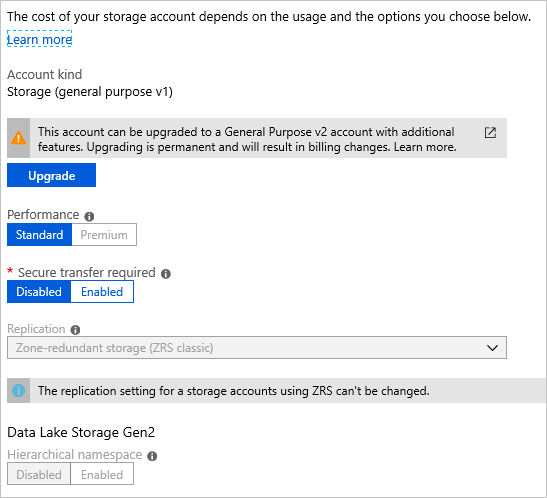
ZRS 클래식 계정 데이터를 다른 유형의 복제로 수동으로 마이그레이션하려면 단계를 수행하여 수동 마이그레이션을 수행합니다.
원본 계정과 다른 지역에 있는 ZRS 계정으로 데이터를 마이그레이션하려면 수동 마이그레이션을 수행해야 합니다. 자세한 내용은 Azure Storage 계정을 다른 지역으로 이동을 참조하세요.
액세스 계층
원하는 중복 옵션이 현재 스토리지 계정에서 사용되는 액세스 계층을 지원하는지 확인합니다. 예를 들어 ZRS, GZRS, RA-GZRS 스토리지 계정은 보관 계층을 지원하지 않습니다. 자세한 내용은 Blob 데이터에 대한 핫, 쿨, 보관 액세스 계층을 참조하세요. LRS, GRS, RA-GRS 계정을 영역 중복을 지원하는 계정으로 변환하려면 먼저 보관된 Blob을 보관 계층의 Blob을 지원하는 스토리지 계정으로 이동합니다. 그런 다음, 원본 계정을 ZRS, GZRS, RA-GZRS로 변환합니다.
보관 계층에 Blob이 포함된 LRS 스토리지 계정은 보관된 모든 Blob을 핫 또는 쿨 계층으로 리하드레이션한 후 GRS 또는 RA-GRS로 전환할 수 있습니다. 수동 마이그레이션을 수행할 수도 있습니다.
팁
리하이드레이션 작업에는 많은 비용과 시간이 소요될 수 있으므로 가능하면 보관된 Blob이 포함된 스토리지 계정에 대한 중복 구성을 변경하지 않는 것이 좋습니다. 그러나 반드시 변경해야 하는 경우 수동 마이그레이션을 통해 리하이드레이션 비용을 절감할 수 있습니다.
프로토콜 지원
다음 중 하나에 해당하는 경우 스토리지 계정을 영역 중복도(ZRS, GZRS 또는 RA-GZRS)로 변환할 수 없습니다.
- NFSv3 프로토콜 지원은 Azure Blob Storage에서 사용 가능합니다.
- 스토리지 계정에는 Azure Files NFSv4.1 공유가 포함되어 있습니다.
장애 조치(failover) 및 장애 복구(failback)
보조 지역으로의 계정 장애 조치 후 PowerShell 또는 Azure CLI(버전 2.30.0 이상)를 사용하여 새 주 지역에서 새 보조 지역으로의 장애 조치를 시작할 수 있습니다. 장애 조치(failover)를 시작합니다.
GRS 또는 RA-GRS 계정의 중단에서 복구하기 위해 고객 관리형 계정을 장애 조치(failover)한 경우, 해당 계정은 장애 조치(failover) 후의 새로운 주 지역에서 LRS(로컬 중복)가 됩니다. 장애 조치(failover)로 인한 LRS 계정의 ZRS 또는 GZRS로의 변환은 지원되지 않습니다. 대신 영역 중복도를 추가하기 위해 수동 마이그레이션을 수행합니다.
가동 중지 시간 요구 사항
변환하는 동안 내구성 또는 가용성 손실 없이 스토리지 계정의 데이터에 액세스할 수 있습니다. Azure Storage SLA는 마이그레이션 프로세스 중에 유지 관리되며 변환 중에 데이터가 손실되지 않습니다. 서비스 엔드포인트, 액세스 키, 공유 액세스 서명, 기타 계정 옵션은 마이그레이션 후에도 변경되지 않습니다.
수동 마이그레이션을 수행하도록 선택하는 경우 가동 중지 시간이 필요하지만 마이그레이션 프로세스의 타이밍을 더 많이 제어할 수 있습니다.
타이밍 및 빈도
Azure Portal에서 영역 중복도 변환을 시작하는 경우 실제 변환 프로세스를 시작하는 데 최대 72시간이 걸릴 수 있습니다. 지원 요청을 열어 변환을 요청하는 경우 시작하는 데 더 오래 걸릴 수 있습니다. 고객이 시작한 변환의 진행률을 모니터링하려면 고객이 시작한 변환 진행률 모니터링을 참조하세요.
Important
변환을 완료하기 위한 SLA는 없습니다. 변환이 시작되고 완료되는 시기를 더 자세히 제어해야 하는 경우 수동 마이그레이션을 고려합니다. 일반적으로 계정에 데이터가 많을수록 해당 데이터를 다른 영역이나 지역으로 복제하는 데 시간이 더 오래 걸립니다.
영역 중복 변환 후 스토리지 계정의 중복 설정을 다시 변경하기 전에 최소 72시간을 기다려야 합니다. 임시 보존을 사용하면 다른 변경을 하기 전에 백그라운드 프로세스를 완료하여 계정의 일관성과 무결성을 보장할 수 있습니다. 예를 들어 LRS에서 GZRS로 가는 것은 2단계 프로세스입니다. 한 작업에서 영역 중복을 추가한 다음, 두 번째 작업에 지역 중복을 추가해야 합니다. LRS에서 ZRS로 이동하여 ZRS에서 GZRS로 가기 전에 최소 72시간을 기다려야 합니다.
데이터 복제 방법 변경과 관련된 비용
Azure Storage는 복제를 구성하기 위한 몇 가지 옵션을 제공합니다. 옵션은 다음과 같으며 가장 저렴한 옵션에서 가장 비싼 옵션 순으로 정렬되었습니다.
- LRS
- ZRS
- GRS
- RA-GRS
- GZRS
- RA-GZRS
스토리지 계정에서 데이터가 복제되는 방식을 변경하는 것과 관련된 비용은 중복 구성의 어떤 측면을 변경하느냐에 따라 달라집니다. 변경 비용은 데이터 스토리지와 송신 대역폭 가격의 조합에 따라 달라집니다. 가격 책정에 대한 자세한 내용은 Azure Storage 가격 책정 페이지를 참조하세요.
주 지역에서 영역 중복도를 추가하는 경우 해당 변환과 관련된 초기 비용은 없지만 필요한 복제 및 스토리지 공간이 늘어나므로 진행 중인 데이터 스토리지 비용이 더 높아집니다.
전체 스토리지 계정이 보조 지역에 복제되므로 지역 복제로 인해 변경 시 송신 대역폭 요금이 발생합니다. 기본 지역에 대한 모든 후속 쓰기에는 보조 지역에 쓰기를 복제하기 위한 송신 대역폭 요금도 발생합니다.
지역 복제(GRS에서 LRS로 변경)를 제거하면 변경 비용이 발생하지 않지만 복제된 데이터가 보조 위치에서 삭제됩니다.
Important
보조 지역(RA)에 대한 읽기 권한을 제거하면(RA-GRS로부터 GRS 또는 LRS로 변경) 해당 계정은 변환된 날짜로부터 추가 30일에 대한 요금이 RA-GRS로 요금이 청구됩니다.